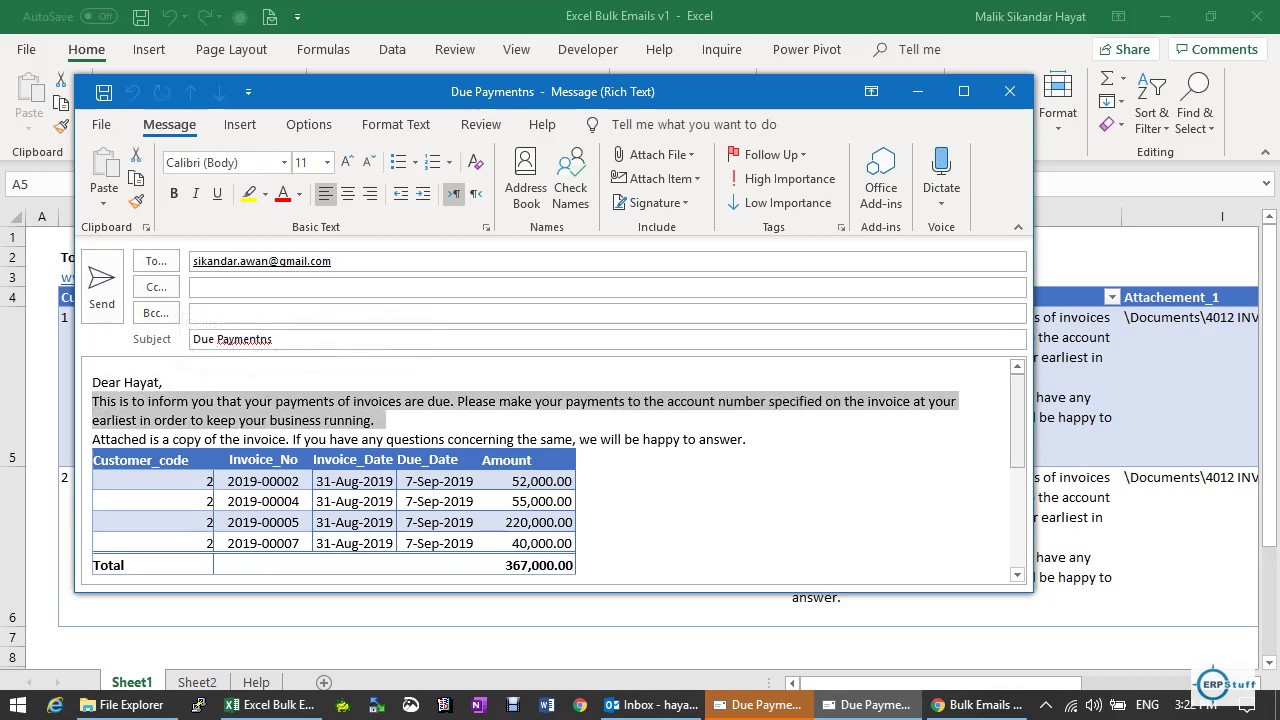E-mailadressen overzetten van Excel naar Outlook

Stel je voor: je hebt een lange lijst met e-mailadressen in een Excel-bestand en je wilt deze gebruiken voor een e-mailcampagne in Outlook. Handmatig overtypen is tijdrovend en foutgevoelig. Gelukkig zijn er verschillende manieren om e-mailadressen van Excel naar Outlook te kopiëren, zonder uren te verspillen aan repetitieve taken. In dit artikel ontdek je hoe je dit proces kunt automatiseren en optimaliseren.
Het overzetten van e-mailadressen van Excel naar Outlook is een veelvoorkomende taak voor iedereen die met grote hoeveelheden data werkt. Of je nu een marketingprofessional, salesmanager of evenementenorganisator bent, de mogelijkheid om snel en accuraat contactgegevens te importeren is essentieel voor efficiënte communicatie.
Vroeger was het kopiëren van e-mailadressen een omslachtig proces. Men moest vaak elk adres individueel kopiëren en plakken, wat leidde tot fouten en frustratie. Tegenwoordig zijn er diverse methoden die dit proces aanzienlijk vereenvoudigen, variërend van simpele kopiëren-en-plakken technieken tot geavanceerde importfuncties binnen Outlook.
Het belang van efficiënt e-mailadressen kopiëren van Excel naar Outlook is evident: het bespaart tijd, vermindert fouten en zorgt ervoor dat je je kunt concentreren op belangrijkere taken. Bovendien minimaliseert het de kans op typefouten, die kunnen leiden tot onbestelbare e-mails en gemiste kansen.
Een veelvoorkomend probleem bij het kopiëren van e-mailadressen is het behoud van de juiste opmaak. Soms worden adressen verkeerd gekopieerd, waardoor ze onbruikbaar worden in Outlook. Het is daarom cruciaal om de juiste methode te kiezen en de stappen zorgvuldig te volgen.
Een eenvoudige manier om e-mailadressen over te zetten is door ze direct te kopiëren en in Outlook te plakken. Selecteer de e-mailadressen in Excel, kopieer ze en plak ze in het "Aan", "CC" of "BCC" veld van een nieuwe e-mail in Outlook.
Een andere methode is het importeren van het Excel-bestand als CSV-bestand in Outlook. Dit is handig voor grotere datasets. Sla het Excel-bestand op als CSV, open Outlook, ga naar "Bestand"> "Openen en exporteren"> "Importeren/exporteren" en volg de instructies om het CSV-bestand te importeren.
Voor- en nadelen van het kopiëren van e-mailadressen van Excel naar Outlook
| Voordelen | Nadelen |
|---|---|
| Tijdbesparend | Mogelijke opmaakproblemen |
| Vermindert fouten | Vereist nauwkeurigheid |
| Efficiënte communicatie | Kan problemen opleveren bij grote datasets zonder CSV |
Beste Praktijken:
1. Controleer de opmaak van de e-mailadressen in Excel voor het kopiëren.
2. Gebruik de CSV-methode voor grote datasets.
3. Test de import met een kleine steekproef voordat je de volledige lijst importeert.
4. Maak een back-up van je gegevens voordat je importeert.
5. Zorg ervoor dat je Outlook-versie compatibel is met de importmethode.
Veelgestelde vragen:
1. Kan ik meerdere e-mailadressen tegelijk kopiëren? Ja.
2. Wat is de beste methode voor grote datasets? CSV-import.
3. Hoe voorkom ik opmaakfouten? Controleer de opmaak in Excel.
4. Kan ik e-mailadressen importeren in verschillende Outlook-versies? Meestal wel, maar controleer de specifieke instructies voor je versie.
5. Wat doe ik als er fouten optreden tijdens het importeren? Controleer de opmaak en probeer het opnieuw.
6. Is het mogelijk om direct vanuit Excel een e-mail te versturen met de adressen? Ja, met behulp van VBA-scripts.
7. Kan ik ook andere gegevens naast e-mailadressen importeren? Ja, afhankelijk van de importmethode.
8. Wat als ik geen CSV-bestand kan maken? Kopieer en plak in kleine batches.
Tips en Trucs:
Gebruik de "Zoeken en Vervangen" functie in Excel om eventuele opmaakproblemen te corrigeren voordat je de e-mailadressen kopieert.
Het kopiëren van e-mailadressen van Excel naar Outlook is een essentiële vaardigheid voor efficiënte communicatie in de digitale wereld. Door de juiste methoden en best practices te volgen, kun je tijd besparen, fouten minimaliseren en je concentreren op wat echt belangrijk is: het bereiken van je doelgroep. Of je nu een eenvoudige kopiëren-en-plakken techniek gebruikt of een CSV-import, het beheersen van deze vaardigheid zal je workflow aanzienlijk verbeteren. Experimenteer met verschillende methoden en ontdek welke het beste bij jouw behoeften past. Blijf op de hoogte van de nieuwste updates en functies in zowel Excel als Outlook om je processen verder te optimaliseren. Investeer tijd in het leren van deze technieken en profiteer van de voordelen van efficiënte e-mailcommunicatie.
Taylor swifts begin de weg naar wereldster
Talkie op je fire tablet downloaden en gebruiken
Google 465 ee de pere wisconsin ontrafeld